Co to jest tryb testowy w systemie Windows i jak go włączać i wyłączać?

Domyślnie firma Microsoft zaprojektowała system Windows tak, aby był jak najbardziej bezpieczny, co oznacza, że nie można instalować niektórych programów w inny sposób niż z bezpiecznego źródła. Dobrym przykładem oprogramowania, którego instalacja systemu Windows ogranicza, są niepodpisane aplikacje i sterowniki. W tym przewodniku omówiono tryb testowy, który pozwoli ominąć to ograniczenie.
Co to jest tryb testowy w systemie Windows?
Tryb testowy to ustawienie systemu Windows, które wyłącza wymuszanie podpisów. Jest to kontrola bezpieczeństwa, która sprawdza, czy zostało podpisane cyfrowo, w celu sprawdzenia, czy instalowane oprogramowanie pochodzi od programisty. Po wyłączeniu trybu testowego system Windows nie będzie już sprawdzał autentyczności i integralności, co oznacza, że będzie można instalować na komputerze niepodpisane sterowniki i aplikacje.
Zaletą trybu testowego jest to, że programiści mogą go używać do testowania oprogramowania w trakcie jego tworzenia, aby upewnić się, że będzie działać płynnie po jego wydaniu. Umożliwia także bardziej zaawansowanym użytkownikom instalację zmodyfikowanych wersji oprogramowania, gdy tego potrzebują.
Minusem jest to, że skoro można zainstalować zmodyfikowane oprogramowanie, programista go nie podpisał, więc część z nich może zawierać szkodliwy kod. Może to wprowadzić luki w zabezpieczeniach systemu, a nawet spowodować niestabilność. Radzimy używać trybu testowego tylko wtedy, gdy wiesz, co robisz.
Jak włączyć i wyłączyć tryb testowy?
Włączanie i wyłączanie trybu testowego jest tak proste, jak uruchomienie pojedynczego polecenia w wierszu poleceń. Zanim jednak przejdziesz dalej, przejdź do ustawień BIOS-u , wyłącz opcję Bezpiecznego rozruchu, a następnie wykonaj poniższe czynności:
Kliknij pasek wyszukiwania, wpisz „CMD” i kliknij „Uruchom jako administrator”.
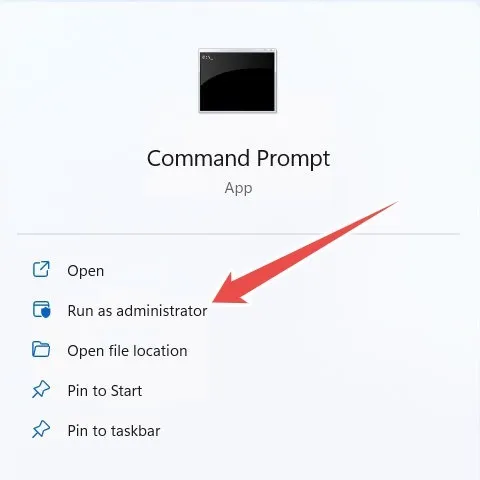
Wpisz poniższe polecenie w wierszu poleceń i naciśnij, Enteraby je uruchomić:
bcdedit.exe /set testsigning on
Po pomyślnym uruchomieniu polecenia uruchom ponownie komputer z systemem Windows. Po ponownym uruchomieniu będzie w trybie testowym, na co wskazuje znak wodny w prawym dolnym rogu.
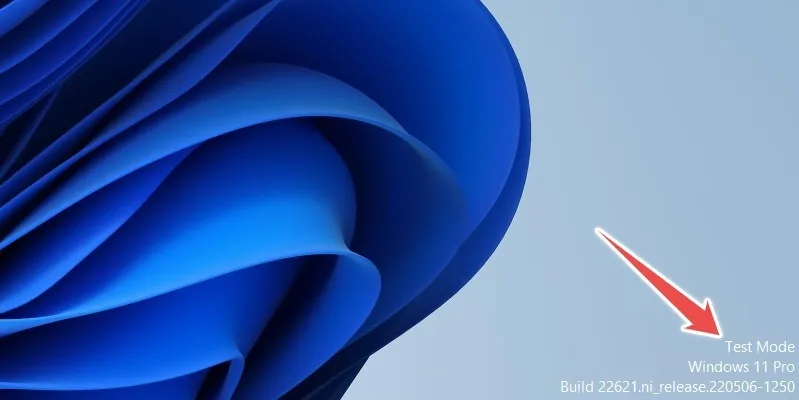
Uruchom poniższe polecenie, aby wyłączyć tryb testowy:
bcdedit.exe /set testsigning off
Gdy tryb testowy jest włączony, powinno być możliwe zainstalowanie tych niepodpisanych sterowników i aplikacji. Możesz go wyłączyć, gdy skończysz.
Skorzystaj z trybu testowego na swoją korzyść
Tryb testowy jest przydatny, gdy trzeba ominąć wymuszanie podpisów w systemie Windows. Zdecydowanie zalecamy rozsądne korzystanie z niego i zachowanie ostrożności, zwłaszcza jeśli zamierzasz instalować zmodyfikowane sterowniki i aplikacje. Zalecamy także pobieranie oprogramowania Windows wyłącznie z bezpiecznych witryn internetowych .
Źródło obrazu: Unsplash . Wszystkie zrzuty ekranu wykonał Chifundo Kasiya.



Dodaj komentarz